Oktatóanyag – Alkalmazások telepítése Windows virtuális gépekre az Azure-ban az egyéni szkriptbővítménnyel
A következőkre vonatkozik: ✔️ Rugalmas Windows-méretezési ✔️ csoportok ✔️ Egységes méretezési csoportok
A virtuális gépek gyors és konzisztens konfigurálásához használhatja a Windows egyéni szkriptbővítményét. Ezen oktatóanyag segítségével megtanulhatja a következőket:
- Az IIS telepítéséhez használja az egyéni szkriptbővítményt.
- Hozzon létre egy egyéni szkriptbővítményt használó virtuális gépet.
- A bővítmény alkalmazása után megtekintheti a futó IIS-webhelyet.
Az Azure Cloud Shell elindítása
Az Azure Cloud Shell egy olyan ingyenes interaktív kezelőfelület, amelyet a jelen cikkben található lépések futtatására használhat. A fiókjával való használat érdekében a gyakran használt Azure-eszközök már előre telepítve és konfigurálva vannak rajta.
A Cloud Shell megnyitásához válassza a Kódblokk jobb felső sarkában található Open CloudShell (CloudShell megnyitása) lehetőséget. A Cloud Shellt egy külön böngészőlapon is elindíthatja a https://shell.azure.com/powershell cím megnyitásával. A Copy (másolás) gombra kattintva másolja és illessze be a kódot a Cloud Shellbe, majd nyomja le az Enter billentyűt a futtatáshoz.
Az egyéni szkriptek bővítményének áttekintése
Az egyéni szkriptek bővítménye szkripteket tölt le és futtat az Azure-beli virtuális gépeken. Ez a bővítmény az üzembe helyezés utáni konfigurációhoz, a szoftvertelepítéshez vagy bármely más konfigurációs vagy felügyeleti feladathoz hasznos. Letöltheti a szkripteket az Azure Storage-ból vagy a GitHubról, vagy megadhat szkripteket a Azure Portal a bővítmény futási ideje alatt.
Az egyéni szkriptbővítmény integrálható az Azure Resource Manager-sablonokkal, és az Azure CLI, a PowerShell, a Azure Portal vagy az Azure Virtual Machine REST API használatával futtatható.
Az egyéni szkriptbővítményt Linux és Windows rendszerű virtuális gépeken is használhatja.
Virtuális gép létrehozása
Állítsa be a virtuális gép rendszergazdai felhasználónevét és jelszavát a Get-Credential paranccsal:
$cred = Get-Credential
Most már létrehozhatja a virtuális gépet a New-AzVM használatával. Az alábbi példában egy myVM nevű virtuális gépet hozunk létre az USA keleti régiója helyen. Ha még nem léteznek, létrejön a myResourceGroupAutomate erőforráscsoport és a támogató hálózati erőforrások. A webes forgalom engedélyezéséhez a parancsmag megnyitja a 80-as portot is.
New-AzVm `
-ResourceGroupName "myResourceGroupAutomate" `
-Name "myVM" `
-Location "East US" `
-VirtualNetworkName "myVnet" `
-SubnetName "mySubnet" `
-SecurityGroupName "myNetworkSecurityGroup" `
-PublicIpAddressName "myPublicIpAddress" `
-OpenPorts 80 `
-Credential $cred
Az erőforrások és a virtuális gép létrehozása eltarthat néhány percig.
Az IIS-telepítés automatizálása
Az egyéni szkriptbővítmény telepítéséhez használja a Set-AzVMExtension parancsot. A bővítmény a powershell Add-WindowsFeature Web-Server parancs futtatásával telepíti az IIS-webkiszolgálót, majd a Default.htm lapot frissítve megjeleníti a virtuális gép eszköznevét:
Set-AzVMExtension -ResourceGroupName "myResourceGroupAutomate" `
-ExtensionName "IIS" `
-VMName "myVM" `
-Location "EastUS" `
-Publisher Microsoft.Compute `
-ExtensionType CustomScriptExtension `
-TypeHandlerVersion 1.8 `
-SettingString '{"commandToExecute":"powershell Add-WindowsFeature Web-Server; powershell Add-Content -Path \"C:\\inetpub\\wwwroot\\Default.htm\" -Value $($env:computername)"}'
Webhely tesztelése
Szerezze be a terheléselosztó nyilvános IP-címét a Get-AzPublicIPAddress paranccsal. A következő példa a korábban létrehozott myPublicIPAddress IP-címét kéri le:
Get-AzPublicIPAddress `
-ResourceGroupName "myResourceGroupAutomate" `
-Name "myPublicIPAddress" | select IpAddress
A nyilvános IP-címet beírhatja egy böngészőbe. Ekkor megjelenik a webhely, amely tartalmazza annak a virtuális gépnek az eszköznevét, amelyhez a terheléselosztó forgalmat irányított, ahogy az alábbi példában is látható:
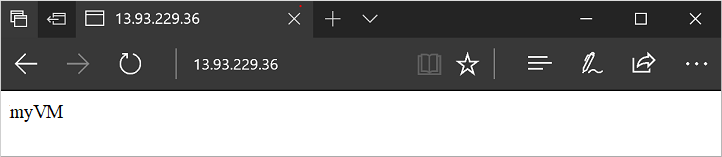
Következő lépések
Ebben az oktatóanyagban az IIS telepítését automatizálta egy virtuális gépen. Megtanulta végrehajtani az alábbi műveleteket:
- Az IIS telepítéséhez használja az egyéni szkriptbővítményt.
- Hozzon létre egy egyéni szkriptbővítményt használó virtuális gépet.
- A bővítmény alkalmazása után megtekintheti a futó IIS-webhelyet.
Folytassa a következő oktatóanyaggal, amelyből megtudhatja, hogyan hozhat létre egyéni virtuálisgép-rendszerképeket.
Visszajelzés
Hamarosan elérhető: 2024-ben fokozatosan kivezetjük a GitHub-problémákat a tartalom visszajelzési mechanizmusaként, és lecseréljük egy új visszajelzési rendszerre. További információ: https://aka.ms/ContentUserFeedback.
Visszajelzés küldése és megtekintése a következőhöz: